Excel可以以文本形式存储数字,具体操作如下:在Excel工作表中输入数字,并选择需要转换为文本的单元格,可以通过“格式单元格”功能,选择“文本格式”选项来将数字以文本形式存储,这样存储的数字不会参与计算,而是以纯文本形式保留在单元格中,这种方式在处理身份证号、手机号码等需要保持原始格式的文本数据时尤为有用。
在Excel中处理数据时,经常需要将数字以文本形式存储,这样做的原因多种多样,有些数字可能代表电话号码、邮政编码、身份证号等需要保持原始格式的信息,我们有时也需要在后续的计算中对这些数字进行特殊的处理,本文将详细介绍在Excel中如何将数字以文本形式存储,并探讨相关的方法和技巧。
在Excel中,数字默认以数值格式存储,这可能会引发一些问题,电话号码可能因为格式不同而产生不必要的空格,身份证号可能因为Excel的自动格式设置而变成科学计数法表示,这些问题都会影响数据的可读性和后续处理的便利性,将数字以文本形式存储可以确保数据的原始格式得到完整保留。
如何以文本形式存储数字呢?
手动输入前导单引号
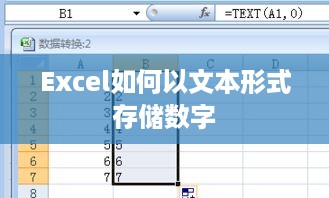
在输入数字前,可以添加一个单引号('),这样,Excel就会将该数字视为文本,要输入一个电话号码,可以先输入一个单引号,然后再输入电话号码的数字部分。
使用文本函数
Excel提供了一些文本函数,可以帮助我们以文本形式存储数字,TEXT函数是最常用的一种,TEXT函数可以将数字转换为文本,并指定数字的格式,使用TEXT函数,可以将数字转换为固定长度的字符串,从而确保数字的格式不会受到Excel自动格式设置的影响。
粘贴特殊功能
如果已经有一列数字,并希望将它们转换为文本形式,可以使用粘贴特殊功能,将数字复制到一个新的列中,然后选择新的列,点击右键选择“粘贴特殊”,在弹出的对话框中,选择“文本”选项,然后点击确定,这样,复制的数字就会以文本形式粘贴到新的列中。
还需要了解如何识别和转换已存在的数字文本,在Excel中,有时需要判断数据是否为数字文本,这可以通过一些方法实现,可以使用Excel的“数据”选项卡中的“文本到列”功能,将一列数据转换为文本形式,还可以使用公式来识别数字文本,如使用ISNUMBER函数判断一个单元格是否包含数字。
在处理过程中,需要注意一些常见问题的解决方案,即使将数字存储为文本,Excel仍然可能会自动应用某些格式设置,为了避免这个问题,可以手动调整单元格的格式设置,需要注意计算问题,如果将文本数字错误地用于数值计算,Excel会返回错误,在使用公式时,务必确保正确识别和处理文本数字,还需要注意导入和导出数据时可能遇到的格式问题,并在必要时进行手动调整。
在Excel中,以文本形式存储数字是一种实用的技巧,通过手动输入前导单引号、使用文本函数和粘贴特殊功能等方法,我们可以轻松地将数字以文本形式存储,还需要注意一些常见问题和解决方案,如格式化问题、计算问题和导入导出问题等,掌握这些方法和技巧将有助于更高效地处理Excel中的数据。








